-
Wie füge ich beim Lenovo TB X705L App auf den Homebildschirm hinzu Eingereicht am 10-12-2020 11:10
Antworten Frage melden -
Wie aktiviere ich das Mikrofon Lenovo Tablet TB-X705L Eingereicht am 14-10-2020 19:16
Antworten Frage melden
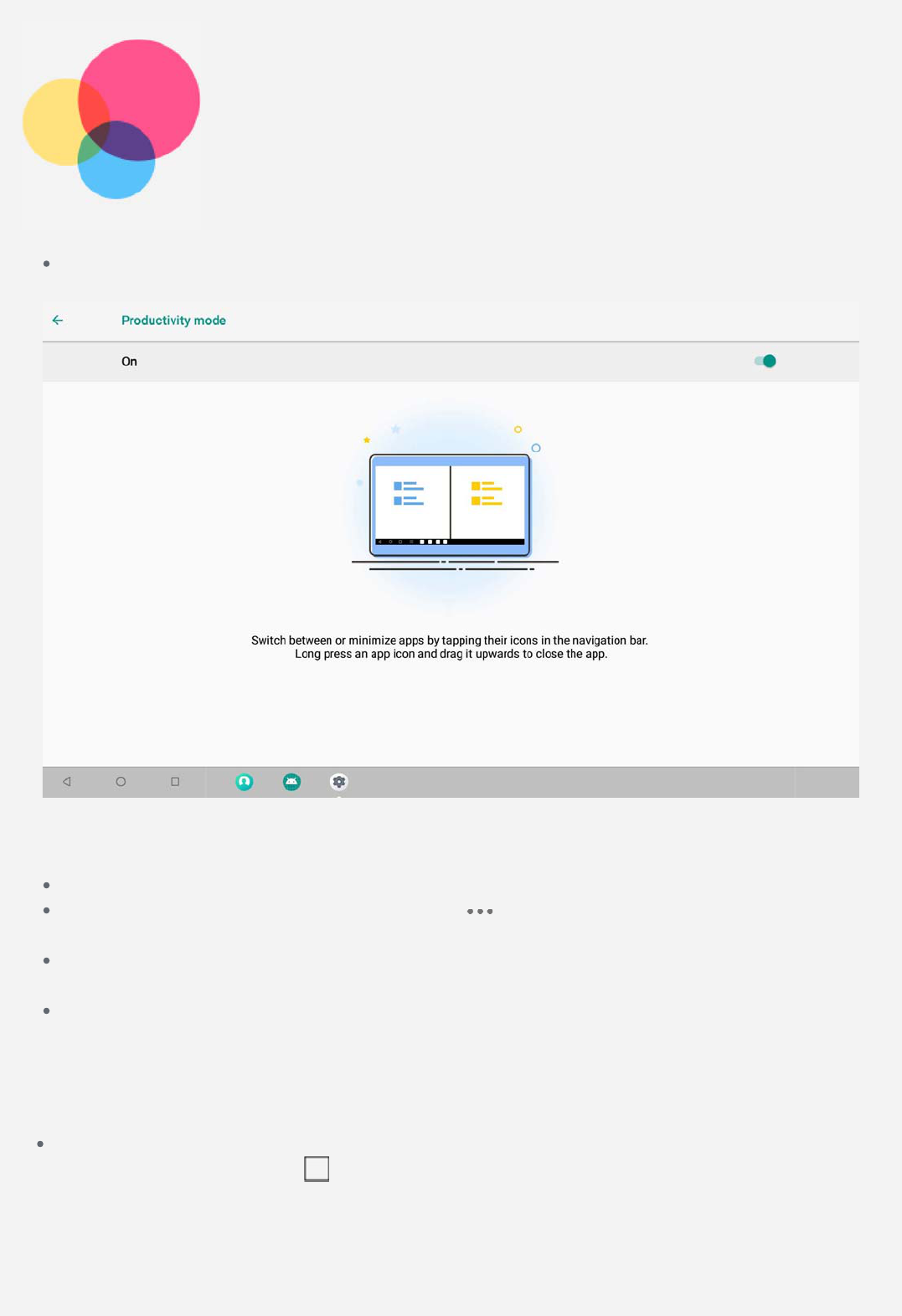

Wie füge ich beim Lenovo TB X705L App auf den Homebildschirm hinzu Eingereicht am 10-12-2020 11:10
Antworten Frage meldenWie aktiviere ich das Mikrofon Lenovo Tablet TB-X705L Eingereicht am 14-10-2020 19:16
Antworten Frage melden